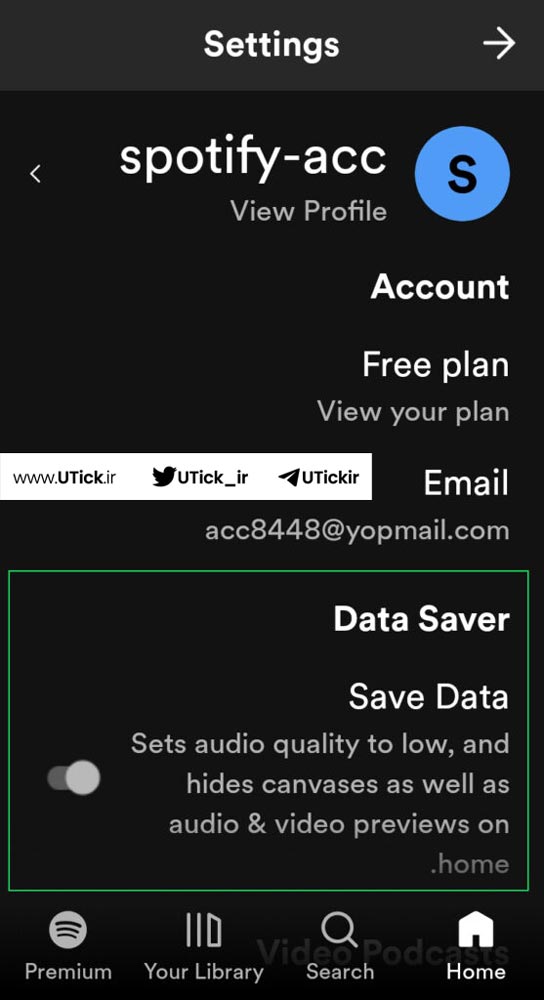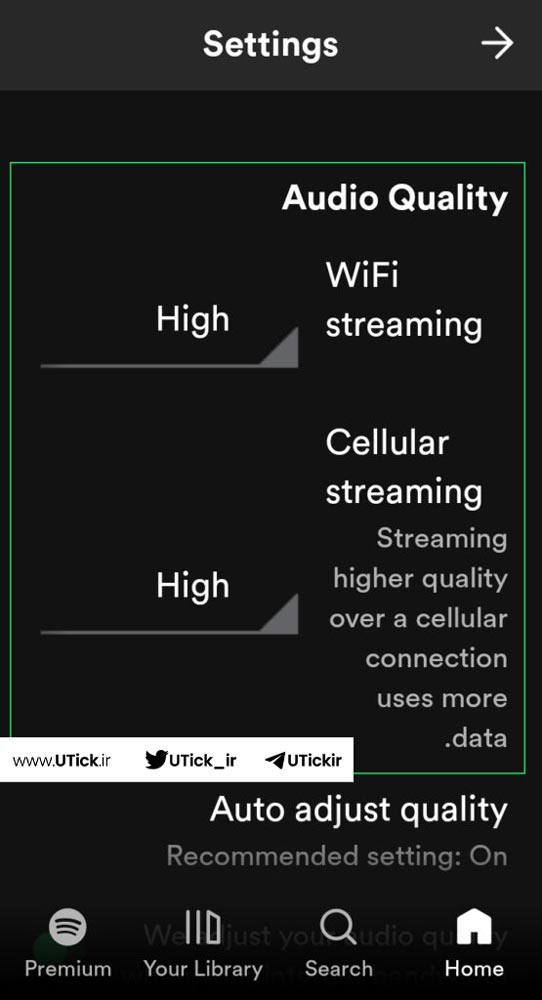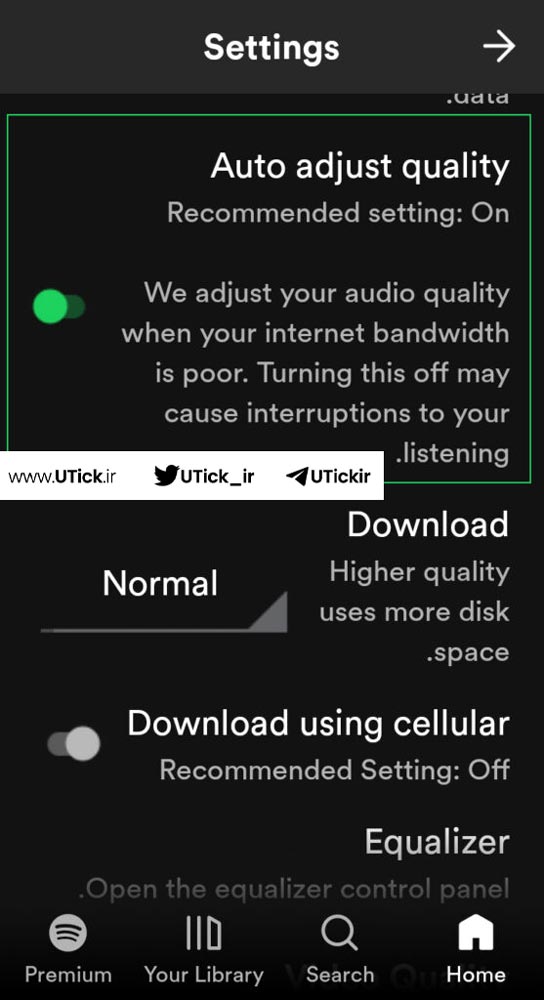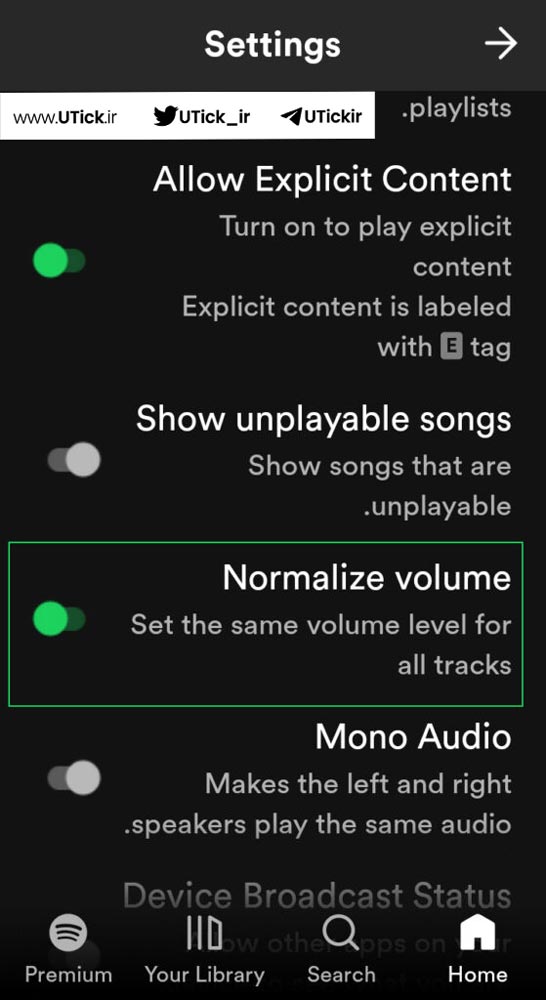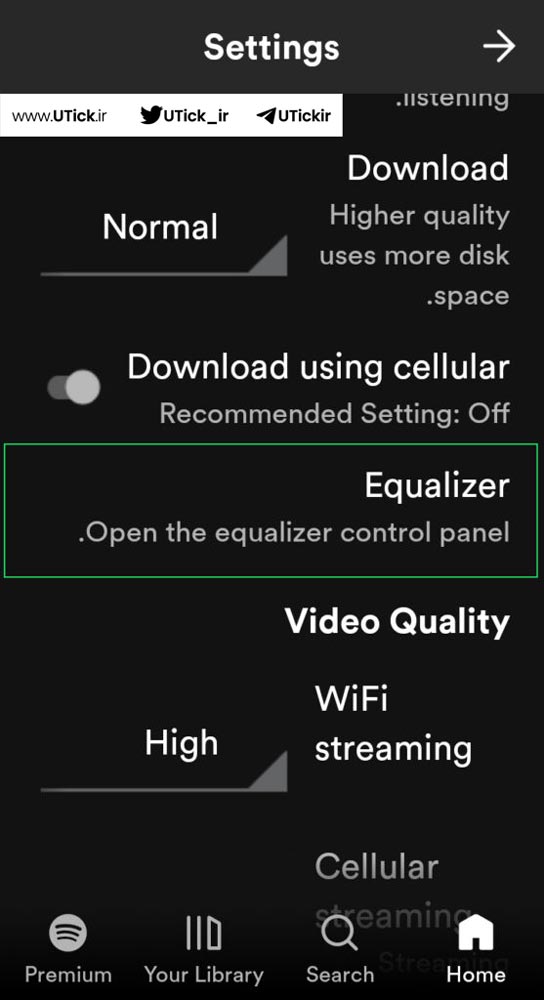تنظیمات صدا در اسپاتیفای چگونه است؟ با خرید اکانت اسپاتیفای از مزایای آن استفاده کنید. در دنیای امروزی که موسیقی بخشی جداییناپذیر از زندگی روزمره ما شده است، کیفیت و تجربهی شنیداری اهمیت زیادی پیدا کرده است. اسپاتیفای به عنوان یکی از محبوبترین پلتفرمهای پخش موسیقی، امکانات گستردهای برای شخصیسازی صدا ارائه میدهد که میتواند تجربهی شنیدن موسیقی را به سطحی حرفهای و لذتبخش برساند. اما آیا تا به حال فکر کردهاید که چگونه میتوان کیفیت صدای اسپاتیفای را بهبود بخشید؟ آیا گزینههای مختلف تنظیمات صدا مانند اکولایزر، کیفیت استریمینگ، نرمالسازی صدا و تنظیمات دستگاههای مختلف را بهدرستی میشناسید؟
یوتیک به عنوان یکی از پیشگامان در ارائه حسابهای پریمیوم، امکانات و مزایای ویژهای را در اختیار کاربران خود قرار میدهد. برای آگاهی بیشتر و خرید اشتراک اسپاتیفای، لطفاً روی لینک کلیک کنید.
در این مقاله تنظیمات صدا در اسپاتیفای، به بررسی دقیق تنظیمات صدا در اسپاتیفای میپردازیم و شما را با ترفندهایی آشنا میکنیم که میتوانند تجربهی موسیقی شما را متحول کنند. چه یک شنوندهی معمولی باشید و چه یک عاشق موسیقی که به جزئیات صدا اهمیت زیادی میدهد، دانستن این تنظیمات به شما کمک میکند تا موسیقی را با کیفیتی بهتر و مطابق با سلیقهی خود گوش دهید. پس همراه ما باشید تا با دنیای شگفتانگیز تنظیمات صدای اسپاتیفای بیشتر آشنا شویم.
لیست عناوین مقاله
آموزش تنظیمات صدا در اسپاتیفای برای بهبود کیفیت در چند گام ساده
با خرید اکانت spotify اسپاتیفای اگر به دنبال تجربهای بهتر و حرفهایتر از موسیقی در اسپاتیفای هستید، تنها چند تغییر کوچک در تنظیمات صدا در اسپاتیفای میتواند کیفیت پخش صدا را بهطور چشمگیری افزایش دهد. اسپاتیفای در سیستمعاملهای اندروید و iOS گزینههای متعددی برای تنظیم کیفیت صدا دارد که با اعمال تغییرات مناسب، میتوان از تجربهای شفافتر، واضحتر و لذتبخشتر بهره برد.
در این راهنما، گامبهگام شما را با بهترین تنظیمات صدا در اسپاتیفای برای بهبود کیفیت صدا آشنا میکنیم. این تغییرات به شما کمک میکنند تا موسیقیهای مورد علاقهتان را با حداکثر وضوح و کیفیت گوش دهید. پس با ما همراه باشید و این مراحل تنظیمات صدا در اسپاتیفای را بهترتیب انجام دهید.
۱. غیرفعال کردن Data Saver برای افزایش کیفیت پخش
در تنظیمات صدا در اسپاتیفای یکی از قابلیتهای اسپاتیفای برای صرفهجویی در مصرف داده، Data Saver است که با کاهش میزان مصرف اینترنت، کیفیت پخش موسیقی را بهطور قابل توجهی کاهش میدهد. هنگامی که این گزینه فعال باشد، موسیقیها با پایینترین کیفیت (128 kbps) پخش میشوند که در مقایسه با حداکثر کیفیت اسپاتیفای (320 kbps) وضوح و جزئیات کمتری دارد.
نحوه غیرفعال کردن Data Saver:
- وارد تنظیمات (Settings) اسپاتیفای شوید.
- در iOS: صفحه را به بالا بکشید.
- در اندروید: از سمت چپ صفحه را به راست بکشید تا آیکون چرخدنده ظاهر شود.
- گزینه Data Saver را پیدا کنید.
- این گزینه را غیرفعال کنید.
🔹 نکته: غیرفعال کردن Data Saver باعث افزایش کیفیت پخش موسیقی میشود طبق تنظیمات صدا در اسپاتیفای، اما در مقابل، مصرف اینترنت شما نیز افزایش خواهد یافت. بنابراین، در صورتی که محدودیت حجم اینترنت ندارید، این تنظیم را اعمال کنید.
۲. افزایش کیفیت پخش موسیقی به Very High
اسپاتیفای امکان تنظیم کیفیت پخش موسیقی را در چهار سطح مختلف فراهم کرده است. طبق تنظیمات صدا در اسپاتیفای انتخاب کیفیت Very High (320 kbps) باعث افزایش وضوح صدا و تجربهی گوش دادن به موسیقی با جزئیات کاملتر خواهد شد.
گزینههای کیفیت پخش در اسپاتیفای:
- Low (24 kbps) – مصرف اینترنت بسیار کم
- Normal (96 kbps) – کیفیت متوسط
- High (160 kbps) – کیفیت بالا
- Very High (320 kbps) – بالاترین کیفیت (فقط برای کاربران پرمیوم)
🔹 نحوه تغییر کیفیت پخش:
- وارد Settings شوید.
- بخش Music Quality را پیدا کنید.
- گزینه Streaming Quality را روی Very High تنظیم کنید.
نکته: میتوانید کیفیت پخش را برای اتصال به Wi-Fi و داده تلفن همراه بهصورت جداگانه تنظیم کنید. طبق تنظیمات صدا در اسپاتیفای اگر از اینترنت موبایل استفاده میکنید، میتوانید کیفیت را روی Normal یا High تنظیم کنید تا مصرف اینترنت شما کنترل شود.
۳. فعالسازی Auto Adjust Quality برای جلوگیری از قطع و وصل شدن پخش
طبق تنظیمات صدا در اسپاتیفای گزینهی Auto Adjust Quality به اسپاتیفای این امکان را میدهد که بر اساس وضعیت اتصال اینترنت، کیفیت پخش را بهطور خودکار تنظیم کند. اگر اینترنت شما ضعیف باشد، این قابلیت از توقف ناگهانی موسیقی جلوگیری میکند.
نحوه فعالسازی:
- وارد تنظیمات شوید.
- گزینه Auto Adjust Quality را فعال کنید.
🔹 نکته: اگر این گزینه غیرفعال باشد، در هنگام کاهش سرعت اینترنت، موسیقی دچار وقفههای آزاردهنده خواهد شد.
۴. همسانسازی سطح صدای موسیقیها با Normalize Volume
طبق تنظیمات صدا در اسپاتیفای همهی موسیقیهایی که در اسپاتیفای پخش میشوند، سطح بلندی صدای یکسانی ندارند. برای مثال، موسیقیهای راک معمولا صدای بلندتری نسبت به آهنگهای پاپ دارند. این تفاوت ممکن است تجربهی گوش دادن را تحت تأثیر قرار دهد. برای جلوگیری از این مشکل در تنظیمات صدا در اسپاتیفای، میتوان گزینه Normalize Volume را فعال کرد.
نحوه فعالسازی Normalize Volume:
- به تنظیمات (Settings) بروید.
- گزینه Normalize Volume را پیدا کنید و آن را فعال کنید.
همچنین میتوانید سطح صدا (Volume Level) را از بین گزینههای زیر انتخاب کنید:
- Loud (بلند) – بیشترین سطح بلندی صدا
- Normal (عادی) – تنظیم پیشفرض
- Quiet (کم) – کمترین میزان صدا
🔹 نکته: طبق تنظیمات صدا در اسپاتیفای انتخاب گزینه Loud باعث میشود که موسیقیها در بالاترین سطح صدا پخش شوند، اما ممکن است بر کیفیت صدا تأثیر بگذارد. اگر کیفیت برای شما مهمتر از بلندی صدا است، گزینه Normal را انتخاب کنید.
۵. تنظیم و سفارشیسازی اکولایزر (Equalizer) برای صدایی پویاتر
در تنظیمات صدا در اسپاتیفای برای تجربهی بهتر موسیقی، میتوان از اکولایزر استفاده کرد و صدای پخش را متناسب با سبک موسیقی یا سلیقهی خود تنظیم کرد. اسپاتیفای دارای یک اکولایزر داخلی است که در نسخههای iOS و اندروید در دسترس کاربران قرار دارد.
نحوه فعالسازی و تنظیم اکولایزر در اسپاتیفای:
- به تنظیمات (Settings) بروید.
- گزینه Equalizer را پیدا کنید و روی آن ضربه بزنید.
- یکی از پروفایلهای پیشفرض (مانند Bass Boost، Treble Boost، Pop، Rock و…) را انتخاب کنید یا بهصورت دستی تنظیمات را تغییر دهید.
🔹 نکته: اگر از هدفونهای حرفهای یا اسپیکرهای باکیفیت استفاده میکنید، تنظیم اکولایزر میتواند تجربهی شنیداری شما را چندین برابر بهتر کند.
با انجام این تنظیمات صدا در اسپاتیفای، میتوانید کیفیت پخش موسیقی در اسپاتیفای را تا حد قابل توجهی افزایش دهید. از غیرفعال کردن Data Saver و افزایش کیفیت پخش گرفته تا استفاده از اکولایزر و همسانسازی سطح صدا، همهی این تغییرات میتوانند تجربهی شنیداری شما را متحول کنند.
اگر شما هم تنظیمات صدا در اسپاتیفای خاصی برای بهبود کیفیت صدادارید، در بخش نظرات با ما به اشتراک بگذارید! 🎵🎧
معایب استفاده از اسپاتیفای کرک شده چیست ؟
افزایش کیفیت صدا در اسپاتیفای (نسخه دسکتاپ)
اگر از نسخه دسکتاپ اسپاتیفای در ویندوز یا مک استفاده میکنید و میخواهید کیفیت صدا را به حداکثر برسانید، باید برخی تنظیمات صدا در اسپاتیفای را تغییر دهید. این فرآیند مشابه نسخه موبایل است، اما در رابط کاربری دسکتاپ ممکن است مکان برخی گزینهها کمی متفاوت باشد. در ادامه تنظیمات صدا در اسپاتیفای، مراحل دقیق افزایش کیفیت صدا در اسپاتیفای دسکتاپ را توضیح میدهیم.
۱. ورود به تنظیمات اسپاتیفای
- ابتدا برنامه اسپاتیفای را روی کامپیوتر خود اجرا کنید.
- در گوشه بالا سمت راست، روی آیکون پروفایل خود کلیک کنید.
- از منوی باز شده، گزینه Settings (تنظیمات) را انتخاب کنید.
۲. غیرفعال کردن Data Saver برای جلوگیری از افت کیفیت صدا
- در صفحه تنظیمات، گزینه Data Saver را پیدا کنید.
- این قابلیت باعث کاهش مصرف اینترنت میشود، اما کیفیت پخش موسیقی را به 128 kbps کاهش میدهد.
- برای بهترین کیفیت، این گزینه را غیرفعال کنید.
۳. افزایش کیفیت پخش موسیقی به Very High
- در تنظیمات، به بخش Audio Quality بروید.
- گزینه Streaming Quality را پیدا کنید.
- چهار گزینه برای کیفیت پخش موجود است:
- Low (24 kbps) – کیفیت بسیار پایین
- Normal (96 kbps) – کیفیت متوسط
- High (160 kbps) – کیفیت بالا
- Very High (320 kbps) – بالاترین کیفیت (فقط برای کاربران پرمیوم)
- اگر حساب پرمیوم دارید، گزینه Very High را انتخاب کنید تا موسیقی با بالاترین کیفیت ممکن پخش شود.
۴. تنظیم کیفیت دانلود برای فایلهای آفلاین
اگر از قابلیت دانلود موسیقی برای گوش دادن آفلاین استفاده میکنید، باید کیفیت فایلهای دانلود شده را نیز طبق تنظیمات صدا در اسپاتیفای افزایش دهید:
- در همان بخش Audio Quality، گزینه Download Quality را پیدا کنید.
- مقدار آن را روی Very High تنظیم کنید تا آهنگها با کیفیت 320 kbps دانلود شوند.
۵. بررسی تنظیمات صدای ویندوز یا مک
گاهی اوقات کیفیت صدای اسپاتیفای به دلیل تنظیمات سیستمعامل کاهش مییابد. بنابراین پیشنهاد میشود تنظیمات صدا در اسپاتیفای را بررسی کنید:
ویندوز:
- روی آیکون بلندگو در نوار وظیفه (Taskbar) کلیک راست کنید و گزینه Sounds را انتخاب کنید.
- به تب Playback بروید و روی دستگاه خروجی صدا (مثلاً اسپیکر یا هدفون) دوبار کلیک کنید.
- در تب Advanced، از منوی کشویی گزینه 24-bit, 192000 Hz یا بالاترین مقدار موجود را انتخاب کنید.
- روی Apply و سپس OK کلیک کنید.
مک:
- وارد System Preferences شوید.
- به بخش Sound بروید.
- دستگاه خروجی را انتخاب کنید و مطمئن شوید که کیفیت آن روی حداکثر مقدار ممکن تنظیم شده است.
۶. فعال کردن اکولایزر برای تنظیم صدای دلخواه (فقط در نسخه وب)
نسخه دسکتاپ اسپاتیفای بهطور پیشفرض اکولایزر (Equalizer) ندارد، اما اگر از نسخه وب اسپاتیفای استفاده میکنید، میتوانید از افزونههای کروم برای تنظیم اکولایزر بهره ببرید. طبق تنظیمات صدا در اسپاتیفای برخی از افزونههای پیشنهادی:
- Equalizer for Chrome
- Audio Equalizer
با نصب یکی از این افزونهها، میتوانید باس (Bass)، تریبل (Treble) و سایر تنظیمات صدا را مطابق با سلیقه خود تغییر دهید.
با انجام این تنظیمات صدا در اسپاتیفای، میتوانید کیفیت صدای اسپاتیفای را در نسخه دسکتاپ بهبود ببخشید و از شنیدن موسیقی با وضوح و شفافیت بالا لذت ببرید. بهطور خلاصه:
✅ Data Saver را خاموش کنید تا کیفیت صدا کاهش نیابد.
✅ Streaming Quality را روی Very High تنظیم کنید تا موسیقی با کیفیت 320 kbps پخش شود.
✅ Download Quality را روی Very High بگذارید تا آهنگهای دانلود شده بالاترین کیفیت ممکن را داشته باشند.
✅ تنظیمات صدای سیستم را بررسی کنید تا مطمئن شوید کیفیت خروجی صدا در بالاترین حد ممکن قرار دارد.
✅ در نسخه وب، از اکولایزر استفاده کنید تا صدا را متناسب با سلیقه خود تنظیم کنید.
با این روشها در تنظیمات صدا در اسپاتیفای، میتوانید بهترین کیفیت صدا را از اسپاتیفای دریافت کنید و از موسیقی مورد علاقه خود لذت ببرید.
سوالات متداول
۱. چگونه میتوان کیفیت پخش موسیقی را در اسپاتیفای افزایش داد؟
برای بهبود کیفیت پخش موسیقی در اسپاتیفای، مراحل زیر را طبق تنظیمات صدا در اسپاتیفای دنبال کنید:
- به تنظیمات (Settings) بروید.
- گزینه Audio Quality را پیدا کنید.
- مقدار Streaming Quality را روی Very High (320 kbps) تنظیم کنید. (این گزینه فقط برای کاربران پرمیوم در دسترس است)
- اگر آهنگها را دانلود میکنید، مقدار Download Quality را هم روی Very High قرار دهید.
۲. گزینه Data Saver چیست و آیا باید آن را غیرفعال کنم؟
Data Saver یک قابلیت در اسپاتیفای است که مصرف داده را کاهش میدهد، اما باعث افت کیفیت موسیقی (به 128 kbps) میشود. اگر به کیفیت بالای صدا اهمیت میدهید و مصرف اینترنت برای شما مسئلهای نیست، بهتر است طبق تنظیمات صدا در اسپاتیفای این گزینه را خاموش کنید.
۳. آیا اسپاتیفای تنظیمات اکولایزر (Equalizer) دارد؟
بله، اما:
- در نسخه موبایل (Android & iOS): از بخش Settings > Playback > Equalizer میتوانید اکولایزر را تنظیم کنید.
- در نسخه دسکتاپ: اسپاتیفای بهصورت پیشفرض اکولایزر ندارد، اما در نسخه وب میتوان از افزونههای مرورگر (مثل “Audio Equalizer” برای کروم) استفاده کرد.
۴. تفاوت گزینههای مختلف کیفیت صدا در اسپاتیفای چیست؟
اسپاتیفای چهار سطح کیفیت پخش دارد:
- Low (24 kbps) – کیفیت بسیار پایین، مناسب برای مصرف کمترین اینترنت
- Normal (96 kbps) – کیفیت متوسط، مناسب برای استفاده عمومی
- High (160 kbps) – کیفیت بالا، برای کاربران رایگان اسپاتیفای
- Very High (320 kbps) – بالاترین کیفیت ممکن، فقط برای کاربران پرمیوم
۵. چرا صدای موسیقی در اسپاتیفای گاهی کم یا زیاد میشود؟
احتمالاً قابلیت Normalize Volume فعال است. این گزینه باعث میشود تمام آهنگها با یک سطح صدای مشابه پخش شوند. اگر میخواهید بلندی صدای آهنگها را به شکل طبیعی بشنوید:
- به Settings > Playback بروید.
- گزینه Normalize Volume را غیرفعال کنید.
۶. آیا تنظیمات کیفیت صدا روی میزان مصرف اینترنت تأثیر دارد؟
بله، هرچه کیفیت صدا بالاتر باشد، مصرف اینترنت بیشتر خواهد شد. میزان مصرف داده در هر ساعت پخش موسیقی بهصورت زیر است:
- Low (24 kbps) → حدود ۱۰ مگابایت در ساعت
- Normal (96 kbps) → حدود ۴۰ مگابایت در ساعت
- High (160 kbps) → حدود ۷۰ مگابایت در ساعت
- Very High (320 kbps) → حدود ۱۵۰ مگابایت در ساعت
اگر از اینترنت موبایل استفاده میکنید، بهتر است کیفیت را روی Normal یا High تنظیم کنید تا مصرف داده کنترل شود.
۷. چرا کیفیت صدای اسپاتیفای روی اسپیکر یا هدفون بلوتوثی پایینتر از حد انتظار است؟
این موضوع میتواند به چند عامل بستگی داشته باشد:
- اسپاتیفای ممکن است بهصورت خودکار کیفیت پخش را بر اساس پهنای باند شما کاهش دهد. میتوانید گزینه Auto Adjust Quality را در تنظیمات خاموش کنید.
- تنظیمات صدای سیستم (ویندوز یا مک) ممکن است باعث افت کیفیت شود. بهتر است در بخش تنظیمات صدا، کیفیت خروجی را بررسی کنید.
- برخی دستگاههای بلوتوثی از کدکهای صوتی فشرده مانند SBC استفاده میکنند که کیفیت صدا را کاهش میدهد. اگر دستگاه شما از aptX یا AAC پشتیبانی میکند، آن را فعال کنید.
۸. چرا هنگام گوش دادن به موسیقی در اسپاتیفای صدا قطع و وصل میشود؟
دلایل احتمالی:
- اتصال اینترنت شما ضعیف است. میتوانید کیفیت پخش را کاهش دهید تا مشکل برطرف شود.
- اگر گزینه Auto Adjust Quality فعال باشد، اسپاتیفای ممکن است برای جلوگیری از قطع شدن موسیقی، کیفیت پخش را کاهش دهد.
- ممکن است در پسزمینه برنامههای دیگری در حال استفاده از پهنای باند اینترنت باشند.
۹. آیا در نسخه رایگان اسپاتیفای هم میتوان کیفیت صدا را روی Very High تنظیم کرد؟
خیر، گزینه Very High (320 kbps) فقط برای کاربران پرمیوم فعال است. در نسخه رایگان، حداکثر کیفیتی که میتوانید انتخاب کنید High (160 kbps) است.
۱۰. آیا اسپاتیفای از صدای دالبی اتموس (Dolby Atmos) یا Hi-Res Audio پشتیبانی میکند؟
در حال حاضر، اسپاتیفای هنوز از کیفیت Hi-Res Audio یا دالبی اتموس پشتیبانی نمیکند. اما برنامهای به نام Spotify HiFi معرفی شده که در آینده کیفیت Lossless را ارائه خواهد داد.
اگر کیفیت صدا در اسپاتیفای برای شما مهم است، میتوانید با اعمال برخی تنظیمات مانند افزایش کیفیت پخش به Very High، غیرفعال کردن Data Saver، استفاده از اکولایزر و تنظیمات مناسب سیستم، تجربه بهتری داشته باشید.
اگر سؤالی دیگری در مورد تنظیمات صدا در اسپاتیفای دارید، بپرسید! 🎧🎶
جمع بندی
برای بهبود کیفیت صدای اسپاتیفای،طبق تنظیمات صدا در اسپاتیفای میتوانید با غیرفعال کردن Data Saver، تنظیم کیفیت پخش روی Very High (برای کاربران پرمیوم)، افزایش کیفیت دانلود آهنگها و فعال کردن اکولایزر در موبایل، تجربه شنیداری خود را ارتقا دهید. همچنین، بررسی تنظیمات صدای سیستم و استفاده از هدفون یا اسپیکرهای باکیفیت میتواند تأثیر قابلتوجهی داشته باشد.
اگر از اینترنت موبایل استفاده میکنید، توجه داشته باشید که کیفیت بالاتر، مصرف داده بیشتری دارد. در نهایت، برای جلوگیری از افت کیفیت و قطع و وصل شدن موسیقی، میتوانید گزینه Auto Adjust Quality را مدیریت کنید. با اعمال این تنظیمات صدا در اسپاتیفای، موسیقیها را با وضوح و شفافیت بیشتر بشنوید و از صدایی با کیفیت لذت ببرید و خرید اکانت پرمیوم اسپاتیفای را به شما توصیه می کنیم.
یوتیک به عنوان یک تأمینکننده معتبر در ارائه حسابهای پریمیوم، با خدمات پشتیبانی ۲۴ ساعته، امکانات متنوع و تخفیفهای ویژه، به شهرتی گسترده دست یافته است. برای کسب اطلاعات بیشتر درباره شرایط و نحوه استفاده از این خدمات، میتوانید روی لینک خرید اکانت پریمیوم اسپاتیفای کلیک کنید.
آیا میدانستید که یوتیک یکی از پلتفرمهای برجسته برای خرید و تأیید حسابها در ایران است؟
اکنون که با تنظیمات صدا در اسپاتیفای آشنا شدهاید، باید بدانید یوتیک با ارائه قیمتهای مناسب و پشتیبانی دائمی، انتخاب اول بسیاری از خریداران است. اگر به دنبال خرید حسابهای پریمیوم معتبر هستید، هماکنون برای خرید اشتراک پرمیوم اسپاتیفای روی لینک کلیک کنید.
مقالات مرتبط با تنظیمات صدا در اسپاتیفای